若要開始使用適用於 IoT 中樞 的 Azure Device Update,請建立裝置更新帳戶和實例,然後指派使用這些資源所需的訪問控制角色和許可權。 本文說明如何使用 Azure 入口網站 或 Azure CLI 來建立和設定裝置更新資源。
裝置更新 帳戶是 Azure 訂用帳戶 中的資源。 裝置更新 實例 是與特定IoT中樞相關聯的帳戶內的邏輯容器。 您可以在帳戶內建立多個裝置更新實例。
裝置更新實例包含與其IoT中樞相關聯的更新和部署。 如需詳細資訊,請參閱裝置更新資源。
必要條件
- Azure IoT 中樞的標準 (S1) 或更高版本執行個體。
- 如果您選擇儲存診斷記錄,Azure 儲存體 帳戶來儲存裝置更新實例的診斷記錄。
建立裝置更新帳戶和實例
在Azure 入口網站中,搜尋並選取IoT 中樞的裝置更新。
在 [IoT 中樞裝置更新] 畫面上,選取 [建立] 或 [建立 IoT 中樞裝置更新]。

在 [建立裝置更新] 畫面的 [基本] 索引標籤上,提供下列資訊:
- 訂用帳戶:選取裝置更新帳戶的 Azure 訂用帳戶名稱。
- 資源群組:選取現有資源群組或建立新的資源群組。
- 名稱:提供裝置更新帳戶的名稱。
- 位置:選取您帳戶的 Azure 區域。 如需詳細資訊,請參閱依區域提供的產品。
- SKU:選取 [標準]。
-
授與帳戶存取權
- 如果您的 Azure 訂用帳戶中有擁有者或使用者存取系統管理員許可權,您可以選取 [指派裝置更新系統管理員角色] 複選框,為自己指派此帳戶的裝置更新系統管理員角色。
- 如果您沒有這些許可權,請在建立資源之後連絡系統管理員,以取得使用這些資源所需的許可權。 如需詳細資訊,請參閱 設定裝置更新資源的訪問控制角色。
- 實例名稱:提供裝置更新實例的名稱。
- IoT 中樞 名稱:選取您想要連結至裝置更新實例的 IoT 中樞。
- 授與 IoT 中樞的存取權:裝置更新設定會自動將 IoT 中樞資料參與者角色指派給裝置更新服務主體。

您可以選擇性地選取 [下一步:診斷] 或 [診斷] 索引標籤,以設定診斷記錄作為實例建立程式的一部分。 啟用Microsoft診斷可讓Microsoft在發生更新失敗時,從您的裝置收集、儲存和分析診斷記錄檔。
如果您現在不想啟用診斷記錄,請選取 [網路] 索引標籤。
若要設定診斷記錄,請在 [診斷] 索引標籤,將切換滑動至 [Microsoft 診斷記錄已啟用]。
選取 [選取 Azure 儲存體 帳戶],然後選取 Azure Blob 儲存體帳戶,以連結至您的裝置更新實例以進行遠端診斷記錄收集。 記憶體帳戶詳細數據會自動更新。
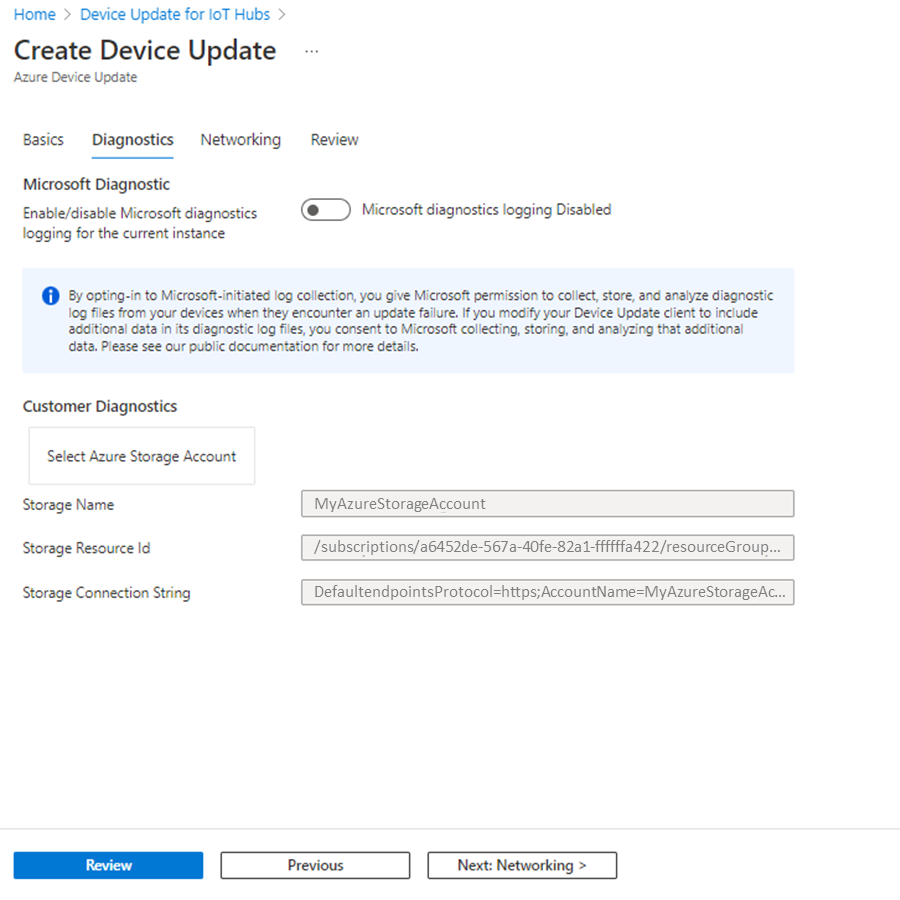
選取 [網路] 索引標籤或 [下一步:網路]。
在 [ 網络] 索引 標籤上,您可以選擇裝置用來連線到裝置更新實例的端點。 在此範例中,選取 [ 公用存取]。 公用存取適用於開發和測試用途,但針對生產案例,您應該選擇 [ 私人存取 ] 並 設定私人端點連線。
選取 [檢閱]。

在 [ 檢閱] 索引標籤上,檢閱詳細數據,並在驗證通過時選取 [ 建立]。

畫面會變更以顯示您的部署正在進行中。 完成部署後,選取 [前往資源]。
下一步
裝置更新設定會自動將 IoT 中樞 數據參與者角色指派給裝置更新服務主體。 此角色只允許此裝置更新實例連線並寫入連結的IoT中樞,以執行更新部署、裝置管理和診斷作業。
如果您的 Azure 訂用帳戶中有擁有者 或 使用者存取系統管理員 許可權,您可以提供使用者和應用程式對您所建立之裝置更新資源的必要存取層級,來設定存取控制。 如果您沒有 擁有者 或 使用者存取系統管理員許可權,請要求您的裝置更新系統管理員 授與執行裝置更新、管理和診斷作業所需的存取權和許可權。 如需詳細資訊,請參閱 設定裝置更新資源的訪問控制角色。
